Ez a cikk egy beállítási útmutató képernyőképekkel, amely segít megtanulni, hogyan tölthet le Disney Plus filmeket és tévéműsorokat.
Bár a Netflix a legnépszerűbb videó streaming szolgáltatás, számos versenytársa van. A Netflix egyik legnagyobb versenytársa a Disney Plus, amely számos filmet és tévéműsort kínál.
A Disney Pluson valós időben nézhet TV-csatornákat és helyi tartalmakat. A Disney Plus nagyon népszerű Indiában, és olcsóbb, mint a Netflix prémium szolgáltatás. A Netflixhez hasonlóan a Disney Plus is lehetővé teszi az összes film és tévéműsor letöltését offline megtekintéshez.
Ha tehát utazik, vagy megbízhatatlan internetkapcsolattal rendelkező helyen él, letöltheti kedvenc Disney Plus filmjeit és tévéműsorait offline megtekintéshez. Ha az internet sávszélessége korlátozott, filmeket és tévéműsorokat is letölthet.
Az alábbiakban a Disney Plus filmek és tévéműsorok letöltésére vonatkozó utasítások találhatók. Görgessen tovább, hogy ellenőrizze.
Disney Plus filmek és tévéműsorok letöltési folyamata
Ha érdekli a Disney Plus filmek és tévéműsorok letöltése offline megtekintéshez, akkor a megfelelő útmutatót olvassa el. Az alábbiakban megosztunk egy lépésről lépésre szóló útmutatót arról, hogyan tölthet le filmeket és tévéműsorokat a Disney Plus szolgáltatásból offline megtekintéshez .
1. Videók letöltése a Disney Plus szolgáltatásból offline megtekintéshez
Ha prémium előfizetéssel rendelkezik a Disney Plus szolgáltatásra, annyi videót tölthet le, amennyit csak szeretne offline megtekintéshez. Kövesse az alább megosztott lépéseket, hogy letöltse a Disney Plus -ból videókat offline megtekintéshez .
- Nyissa meg az Android alkalmazás fiókját, és koppintson a Disney Plus Hotstar elemre .
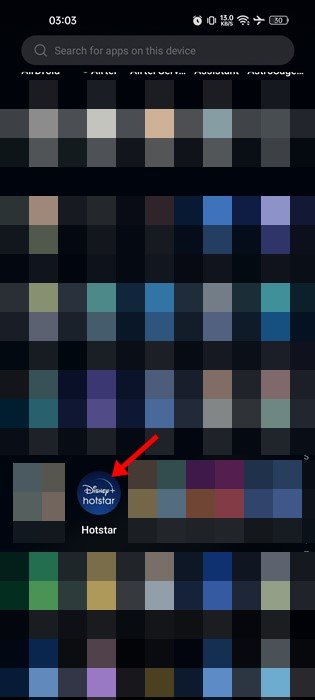
- Amikor megnyílik az alkalmazás, nyissa meg a letölteni kívánt filmet vagy tévéműsort.
- Ezután érintse meg a letöltés ikont a lejátszás vagy a figyelőlista gomb mellett .
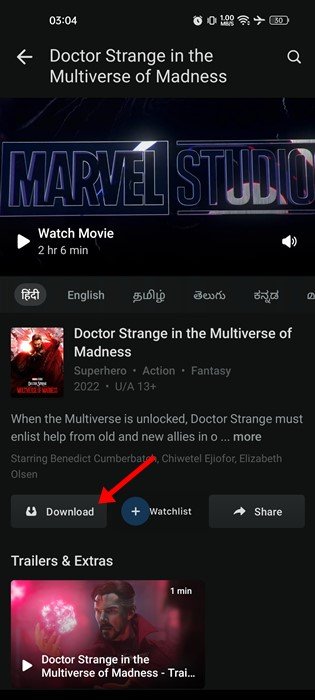
- Ekkor a rendszer felkéri a videó minőségének kiválasztására. Válassza ki a videó minőségét a videó letöltéséhez offline lejátszáshoz .
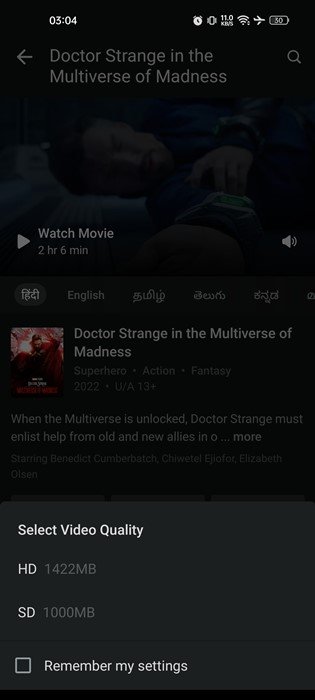
A beállítás kész. Így töltheti le a Disney Plus filmeket és tévéműsorokat offline megtekintéshez.
2. Disney Plus letöltések megtekintése és törlése
Miután letöltötte a Disney Plus videót, később megnézheti. A letöltött videókhoz nincs szükség aktív internetkapcsolatra. Így tekintheti meg és törölheti a Disney Plus letöltéseit.
- Először nyissa meg a Disney Plus-t eszközén. Ezután érintse meg a letöltés ikont az alsó menüben. Alternatív megoldásként érintse meg a hamburger menüt , és válassza a Letöltés lehetőséget .
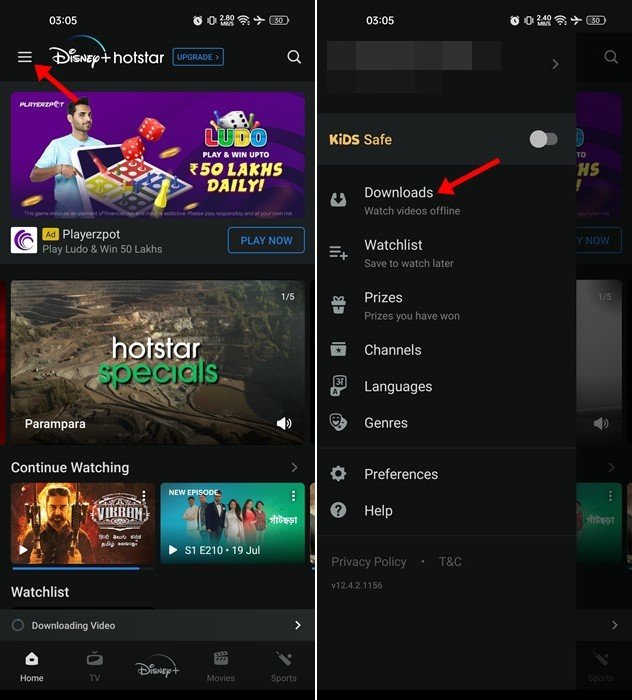
- Menjen a letöltési oldalra.
- Letöltés törléséhez koppints a szerkesztés gombra a videó tetején.
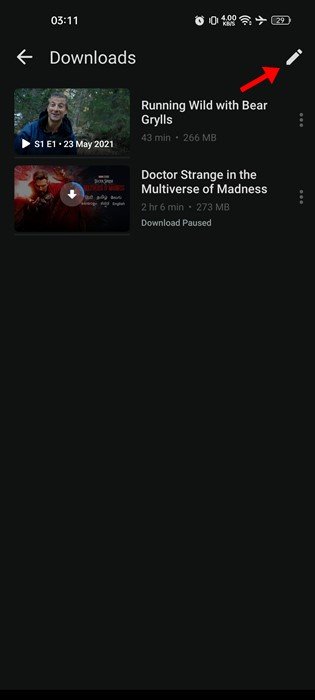
- Válassza ki a törölni kívánt videót, és koppintson a kuka ikonra.
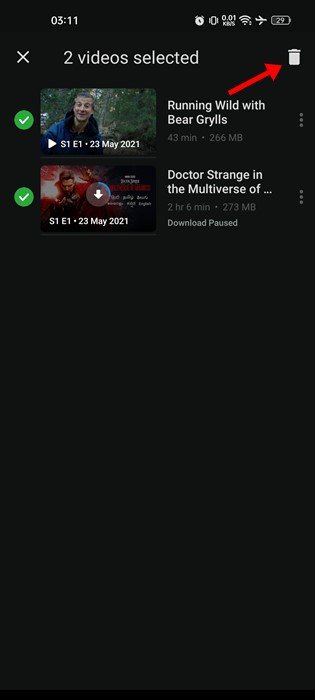
- Érintse meg a Törlés gombot a törlést megerősítő üzenetben .
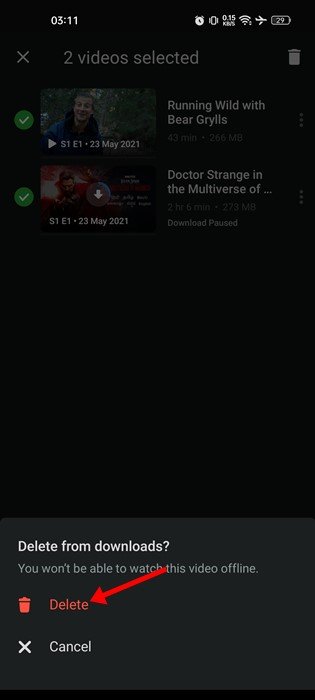
A beállítás kész. Hogyan tekintheti meg és törölheti a letöltött videókat a Disney Plus Hotstar alkalmazásból.
3. Az offline nézet beállításainak testreszabása
A Disney Plus lehetővé teszi a videó minőségének és helyének beállítását filmek és tévéműsorok letöltése előtt. Ezeket a beállításokat igényei szerint testreszabhatja.
- Először nyissa meg a Disney Plus-t eszközén, és koppintson a hamburger menüre a bal felső sarokban .
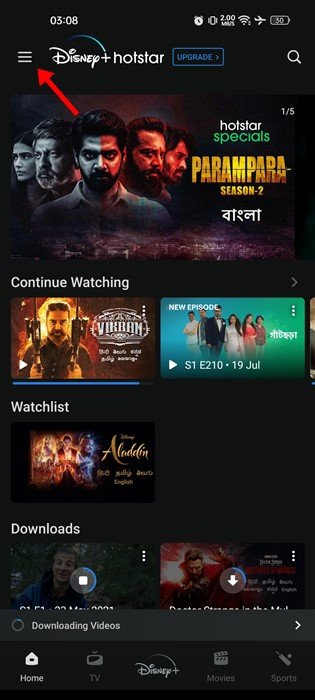
- Érintse meg a Beállítások lehetőséget az opciók listájában.
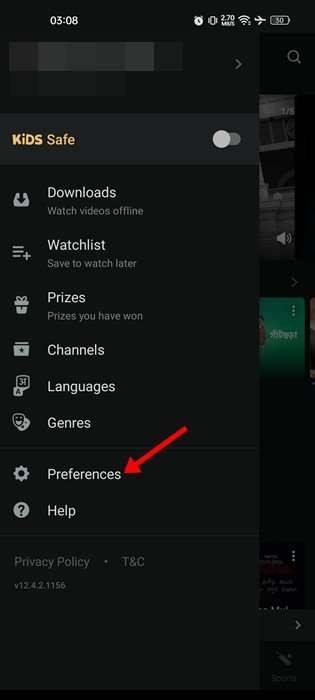
- Állítsa be az alapértelmezett letöltési minőséget és helyet a Beállításokban.
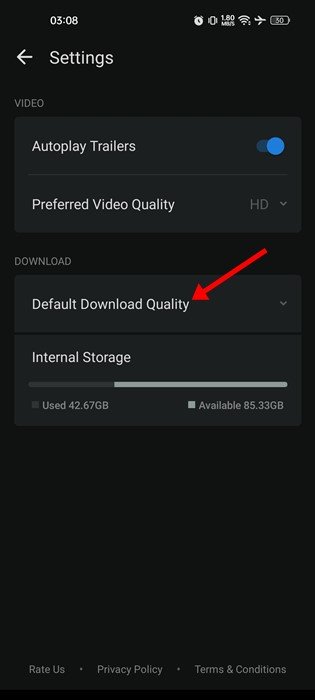
A beállítás kész. Így szabhatja testre offline megtekintési beállításait a Disney Plus szolgáltatásban.
Fentebb láthattuk, hogyan tölthet le Disney Plus filmeket és tévéműsorokat. Reméljük, hogy ez az információ segített megtalálni, amire szüksége van.













